
সুচিপত্র:
- ধাপ 1: সরবরাহ
- ধাপ 2: স্ট্রিপ ইউএসবি কেবল
- ধাপ 3: পাওয়ার এবং গ্রাউন্ড ওয়্যার সনাক্ত করুন
- ধাপ 4: সোল্ডার প্রস্তুত করুন
- ধাপ 5: USB- কে LED এর সাথে সংযুক্ত করুন
- ধাপ 6: LED এ আঠালো
- ধাপ 7: অ্যাডোব ইলাস্ট্রেটরে ডিজাইন প্রস্তুত করা
- ধাপ 8: আপনার ছবি পাওয়া
- ধাপ 9: আপনার সাইন ডিজাইন করা
- ধাপ 10: চূড়ান্ত প্রস্তুতি
- ধাপ 11: ছবি সরান
- ধাপ 12: কার্ডবোর্ড সেটিংস লিখুন
- ধাপ 13: এক্রাইলিক সেটিংস লিখুন
- ধাপ 14: সমাবেশ প্রস্তুত করুন
- ধাপ 15: এক্রাইলিক থেকে আঠালো কাঠ
- ধাপ 16: বেস প্রস্তুত করুন
- ধাপ 17: চূড়ান্ত সমাবেশ
- ধাপ 18: চ্ছিক অতিরিক্ত
- লেখক John Day [email protected].
- Public 2024-01-30 08:00.
- সর্বশেষ পরিবর্তিত 2025-01-23 14:36.

এই টিউটোরিয়ালে, আপনি শিখবেন কিভাবে আপনার নিজস্ব ইউনিক লাইট আপ LED লক্ষণ তৈরি করতে হয়।
ENT460 শিক্ষার্থী: এই প্রকল্পটি সম্পন্ন করার জন্য আপনাকে লেজার প্রশিক্ষিত হতে হবে! যদি আপনি না হন, তাহলে আসন্ন প্রশিক্ষণগুলি এখানে পর্যালোচনা করুন: www.elon.edu/makerhub এবং লেজারে ক্লিক করুন।
ধাপ 1: সরবরাহ
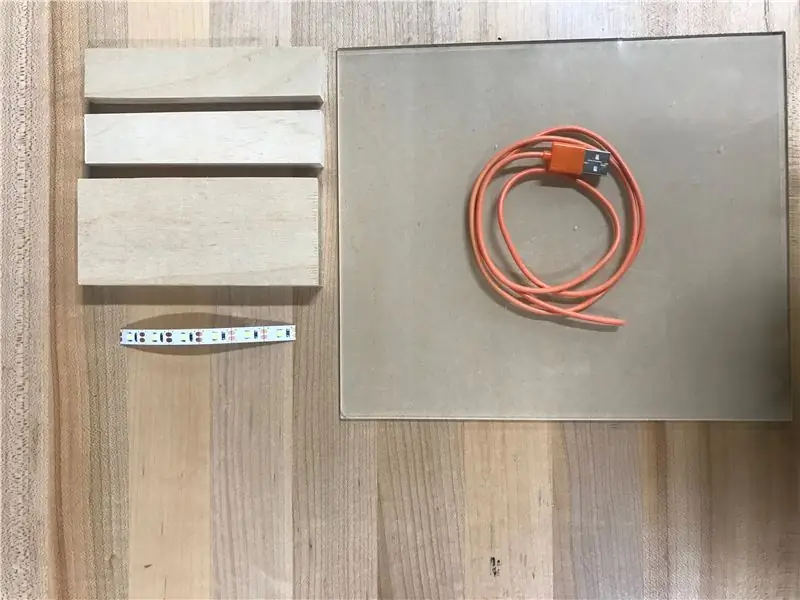
-
সরবরাহকৃত কিট:
- LED স্ট্রিপ (প্রতি স্ট্রিপ 6 LEDs)
- 5-ইঞ্চি কাঠের বেস প্লেটটি একটি চ্যানেল দিয়ে মাঝখানে চলে গেছে
- 2 এক্স কাঠের টুকরা যা এক্রাইলিক ধরে রাখবে
- ইউএসবি কর্ড, অর্ধেক কাটা
- 8x9 "এক্রাইলিক টুকরা
ধাপ 2: স্ট্রিপ ইউএসবি কেবল


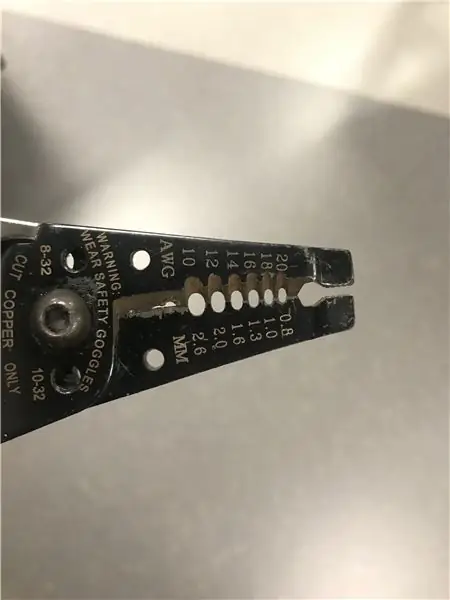

-
তারের কাটার (প্রথম ছবি) নিয়ে শুরু করুন এবং শেষের থেকে আধা ইঞ্চি ইউএসবি এর বাইরের কেসটি সরান।
-
এটি তারের স্ট্রিপার (দ্বিতীয় ছবি) এর একটি স্লট খুঁজে বের করে করা যেতে পারে যা কেবল তারের চেয়ে কিছুটা ছোট। এটা অভ্যন্তরীণ তারের কাটা উচিত নয় কিন্তু তাদের চারপাশের আবরণ কাটা উচিত। সরবরাহকৃত USB এর জন্য এটি একটি AWG 12 এর কাছাকাছি হওয়া উচিত।
চার রঙের তারে প্রবেশ করার জন্য আপনাকে তারের মধ্যে আবরণ অপসারণ করতে হতে পারে।
-
- রং দেখতে অভ্যন্তরীণ তারগুলি আলাদা করুন। আপনি দেখতে পাচ্ছেন, আমাদের চারটি আছে: সবুজ, সাদা, কালো এবং লাল।
ধাপ 3: পাওয়ার এবং গ্রাউন্ড ওয়্যার সনাক্ত করুন

-
বিদ্যুৎ এবং স্থল তারগুলি সনাক্ত করুন।
-
এটি তারে তারে পরিবর্তিত হয়। একটি জুটির সন্ধান করুন:
- লাল (+) এবং কালো (-) অথবা,
- কমলা (+) এবং সাদা (-)
-
- অপ্রয়োজনীয় তারগুলি বন্ধ করতে তারের স্ট্রিপার ব্যবহার করুন।
- ছবিতে দেখা যায় পাওয়ার এবং গ্রাউন্ড তারগুলি ছিঁড়ে ফেলার জন্য তারের স্ট্রিপার ব্যবহার করুন। আপনার খালি তারগুলি দেখা উচিত।
বিজ্ঞপ্তি: আমরা আমাদের USB থেকে সাদা এবং সবুজ তারের সরিয়েছি কারণ আমাদের একটি লাল এবং কালো তার ছিল। এর মানে হল যে সাদা এবং সবুজ হল ডেটা তার। কারণ আমরা কেবল বিদ্যুৎ প্রেরণের জন্য ইউএসবি কেবল ব্যবহার করছি, ডেটা নয়, তাদের প্রয়োজন নেই। যদি আমাদের কোন লাল এবং কালো রঙের কমলা এবং সাদা তার থাকে, তবে অন্যদের সরানোর সময় আমরা কমলা এবং সাদা রাখব।
ধাপ 4: সোল্ডার প্রস্তুত করুন




সতর্কতা: সোল্ডারিংয়ের সময় সোল্ডারিং লোহার উপর রূপা স্পর্শ করবেন না। এটি একবার উত্তপ্ত হলে 750 ডিগ্রি ফারেনহাইট পর্যন্ত পেতে পারে! যদি আপনার কোন প্রশ্ন থাকে তাহলে মেকার হাবের কর্মীদের সাথে কথা বলুন।
- সোল্ডারিং লোহা লাগান। গরম হতে কয়েক মিনিট সময় লাগবে। এটি প্রথম ছবিতে বাম আইটেম।
- একবার উত্তপ্ত হলে ভেজা স্পঞ্জের উপর সোল্ডারিং লোহার ডগা মুছুন চকচকে রূপা পর্যন্ত। স্পঞ্জের বিরুদ্ধে ধরবেন না।
-
আমরা এখন সোল্ডারিং লোহা দিয়ে সোল্ডার গলে ফেলব এবং এটি LED স্ট্রিপের প্রতিটি তামার প্যাড এবং ইউএসবি থেকে প্রতিটি তারের উপর প্রয়োগ করব। আমরা এখনও কিছু সংযুক্ত করছি না - শুধু ঝাল এর ক্ষুদ্র oundsিবি রেখে।
-
সিল্ডারিং লোহার সাথে সোল্ডারটি LED স্ট্রিপের একটি তামার প্যাডে লাগান। আপনি শুধুমাত্র একটি সামান্য পরিমাণ ঝাল প্রয়োজন। অন্যান্য LED কপার প্যাডের জন্য পুনরাবৃত্তি করুন।
LED স্ট্রিপে আবেদন করার সময় ঝাল কঠিন হতে পারে। আপনার সময় নিন এবং নিশ্চিত করুন যে তামার প্যাডে সোল্ডারিং আয়রন খুব বেশি সময় ধরে রাখবেন না। (মোটামুটি যোগাযোগের 5 সেকেন্ডের বেশি নয়)
- ইউএসবিতে পাওয়ার তারের উপর সোল্ডারিং আয়রন দিয়ে সোল্ডার লাগান। এটি সম্পূর্ণভাবে তারের আবরণ প্রয়োজন হয় না। একবার সমাপ্ত হলে স্থল তারের জন্য পুনরাবৃত্তি করুন। তৃতীয় ছবিটি দেখুন।
-
ধাপ 5: USB- কে LED এর সাথে সংযুক্ত করুন
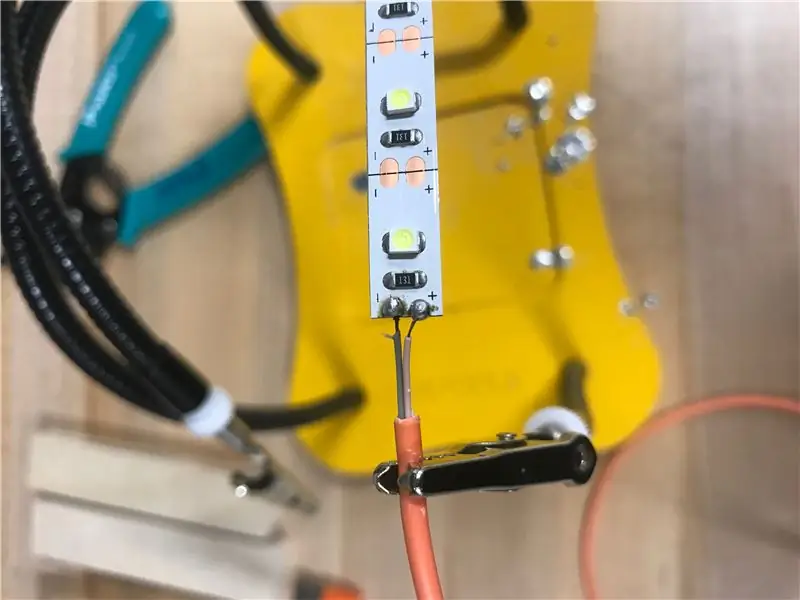


-
বিজ্ঞপ্তি: এই পরবর্তী ধাপের জন্য নিশ্চিত করুন যে দুটি তারের বা ঝাল এর মধ্যে কোন যোগাযোগ নেই। যদি প্লাগ ইন করার সময় + এবং - পাশটি একেবারে সংযুক্ত থাকে তবে আলো কাজ করবে না! এটি এটি ভাঙ্গবে না, তবে এটি কাজ করা থেকে বিরত করবে।
-
সোল্ডারিং লোহা ব্যবহার করে, LED স্ট্রিপের + তারের সাথে + প্যাডের সাথে সংযুক্ত করুন
এটি আপনার কমলা বা লাল তার
-
সোল্ডারিং আয়রন ব্যবহার করে, LED স্ট্রিপের প্যাড এর সাথে তার যুক্ত করুন
এটি আপনার সাদা বা কালো তার
- এলইডি আলো জ্বলতে নিশ্চিত করতে ইউএসবি প্লাগ করুন।
ধাপ 6: LED এ আঠালো
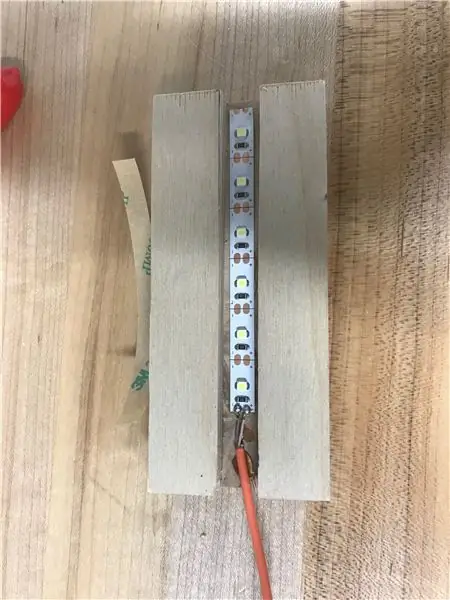
- LED স্ট্রিপের পিছনে আঠালো কভারটি সরান
- এলইডির পিছনে ক্র্যাফট গ্লু লাগান এবং রাউটেড চ্যানেলের সাথে কাঠের ব্লকে আটকে থাকুন।
- ইউএসবি তারে অতিরিক্ত আঠা লাগান যাতে কাঠের ব্লকে নিরাপদে সংযুক্ত করা যায়।
- কমপক্ষে 30 মিনিটের জন্য শুকিয়ে যেতে দিন।
- দ্রষ্টব্য: এই আঠাটি পরে রাখুন।
ধাপ 7: অ্যাডোব ইলাস্ট্রেটরে ডিজাইন প্রস্তুত করা
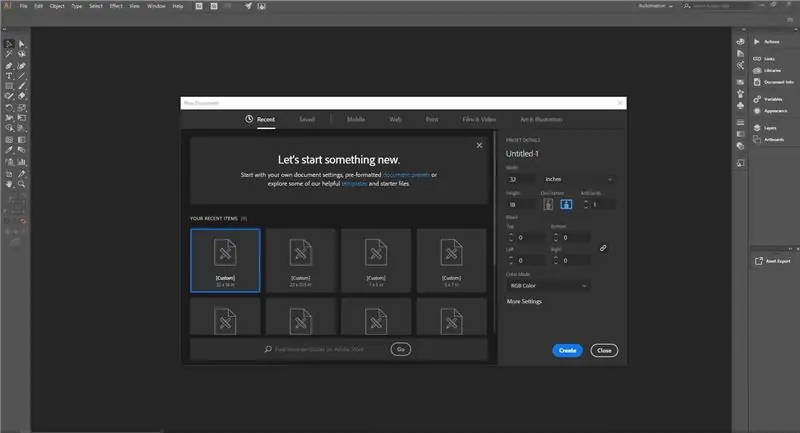
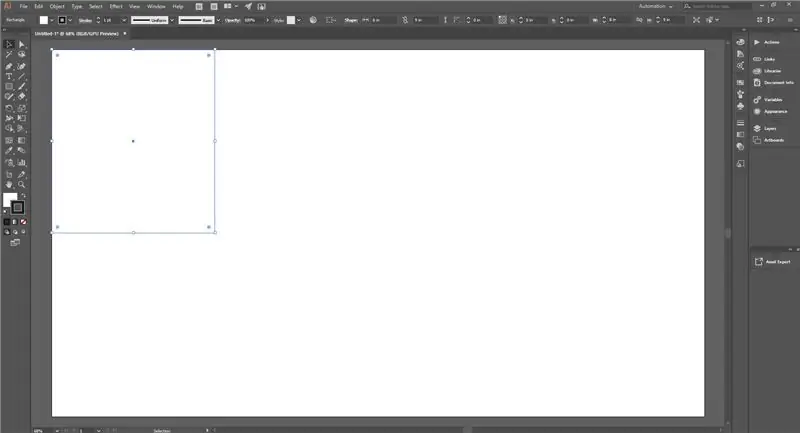
- অ্যাডোব ইলাস্ট্রেটর খুলুন এবং একটি নতুন ফাইল তৈরি করুন যা হল: [কাস্টম] 8 ইঞ্চি প্রশস্ত এবং 9 ইঞ্চি লম্বা।
- এই বর্গক্ষেত্রটি এক্রাইলিকের টুকরোকে প্রতিনিধিত্ব করে যা থেকে আপনি আপনার সাইন আউট কেটে ফেলছেন।
ধাপ 8: আপনার ছবি পাওয়া
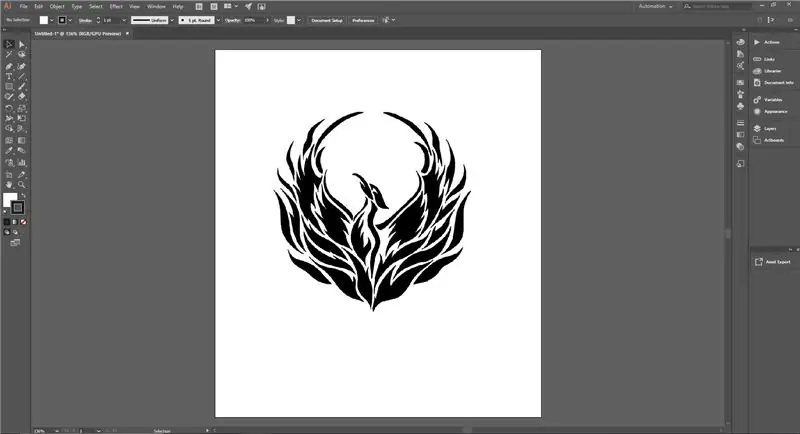
- অনলাইনে একটি ছবি খুঁজুন অথবা আপনার ডকুমেন্টের মধ্যে টেক্সট যোগ করুন। এটি আপনার সাইন এ প্রদর্শিত হবে।
- আপনি আপনার সাইন জন্য মহান আইকন জন্য এই সাইট ব্যবহার করতে পারেন!
-
যদি একটি ছবি ব্যবহার করে
- নিশ্চিত করুন যে এটি লেজার কাটারের সাথে সামঞ্জস্যপূর্ণ। আমরা এই এক্সটেনশনগুলি ব্যবহার করি: JPEG, svg, eps, এবং ai।
- ডেস্কটপে ছবি ডাউনলোড করুন। ইলাস্ট্রেটরে, ফাইলটিতে যান, তারপর স্থান দিন। তারপর আপনার ছবি নির্বাচন করুন।
বিজ্ঞপ্তি: চূড়ান্ত আকার মাত্র 5 ইঞ্চি চওড়া হবে, 8 ইঞ্চি নয় যা বর্তমানে কালো বর্গক্ষেত্র! এর কারণ হল আপনার নেতৃত্বাধীন বেসটি মাত্র 5 ইঞ্চি চওড়া। টুকরা ফ্লাশ রাখতে, আপনার ইঙ্গিত 5 ইঞ্চি চওড়া কাটা নিশ্চিত করুন।
ধাপ 9: আপনার সাইন ডিজাইন করা
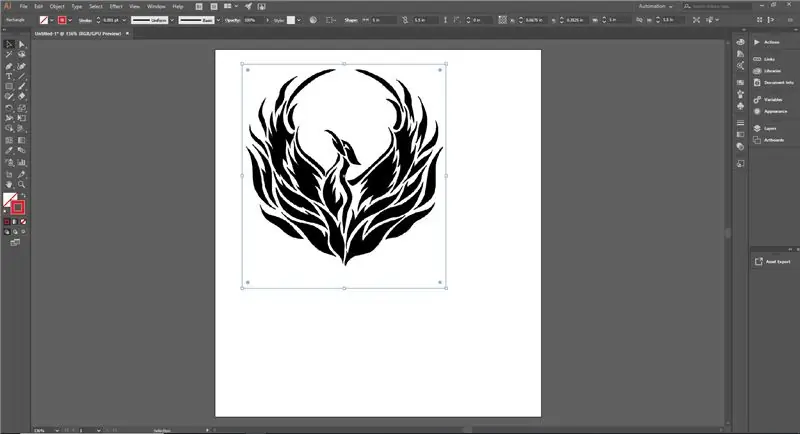
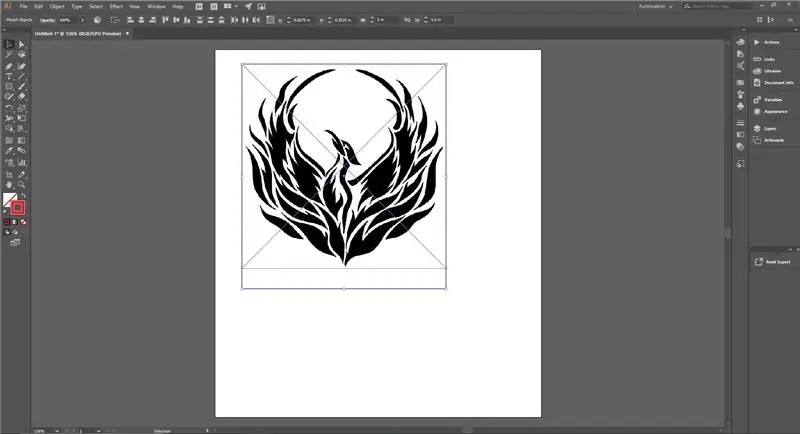
- আয়তক্ষেত্র টুল ব্যবহার করে পর্দায় একটি আয়তক্ষেত্র তৈরি করুন। উপরের বারটি ব্যবহার করে, প্রথম চিত্রের মতো প্রস্থ 5 ইঞ্চি করুন। যতক্ষণ পর্যন্ত এটি নথিতে মানানসই হবে ততই উচ্চতা আপনি চান।
- এই আয়তক্ষেত্র বা কোন কাটা রেখার রঙ RGB 255 Red এ সেট করুন এবং আয়তক্ষেত্রের স্ট্রোক সাইজ বা আপনার কাটিং লাইনে 0.001 সেট করুন। এটি প্রথম ছবিতে দেখা যায়।
- এই লাল বর্গক্ষেত্র/কাট লাইনগুলির মধ্যে আপনার ছবি বা পাঠ্য স্থাপন করতে ভুলবেন না কারণ বাইরে কিছু অন্তর্ভুক্ত করা হবে না।
বিজ্ঞপ্তি: দ্বিতীয় ছবিতে দেখা যায়, আমাদের ফিনিক্সের কাটআউট এবং নিচের অংশের মধ্যে ১/২ ইঞ্চি ব্যবধান রয়েছে। এর কারণ হল কাঠের ভিত্তি এক্রাইলিকের নীচের 1/2 ইঞ্চি coveringেকে থাকবে। নীচে অতিরিক্ত 1/2 ইঞ্চি আছে তা নিশ্চিত করুন যাতে আপনার ছবিটি েকে না যায়।
ধাপ 10: চূড়ান্ত প্রস্তুতি
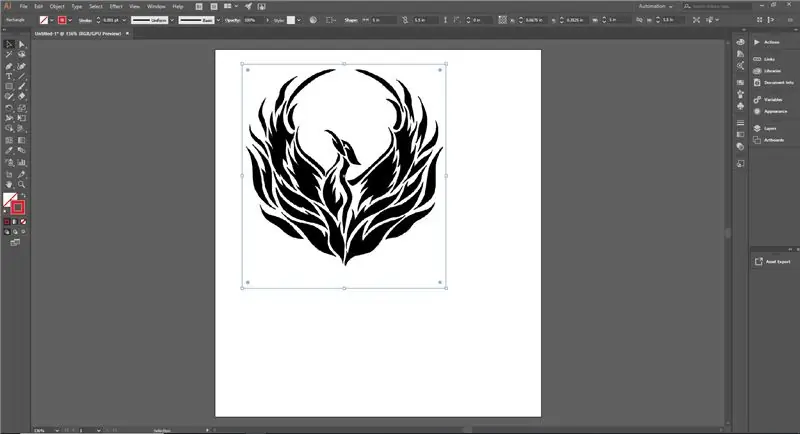
আপনার সাইন কেটে ফাইলে যান এবং তারপর প্রিন্ট করুন। একমাত্র প্রিন্টার সংযুক্ত হবে লেজার কাটার। একবার আপনি মুদ্রণ করলে, লেজার এনগ্রেভার সফটওয়্যারটি খুলতে ডকের লাল UCP আইকনে ক্লিক করুন।
বিজ্ঞপ্তি: আমাদের লাল রেখা এখনও আছে এবং সবে দৃশ্যমান। যেহেতু এটি 0.001 পয়েন্ট পুরু, এটি অ্যাডোব ইলাস্ট্রেটরে অদৃশ্যের কাছাকাছি। একবার আপনি এটি মুদ্রণ করলে, আপনি এটি UCP সফটওয়্যারে দেখতে পাবেন। যদি আপনি একটি লাল রেখা দেখতে না পান, তাহলে ইলাস্ট্রেটরে ফিরে যান এবং যাচাই করুন যে আপনি 255 লাল এবং.001 স্ট্রোক ব্যবহার করছেন।
ধাপ 11: ছবি সরান
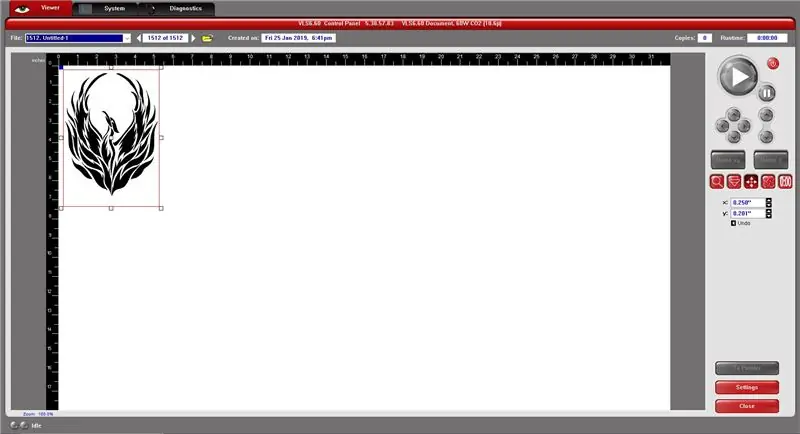
-
আপনার ছবিটি উইন্ডোর উপরের বাম কোণে সরান।
এটি ডান পাশে কেন্দ্র লাল আইকনে ক্লিক করে করা যেতে পারে।
ধাপ 12: কার্ডবোর্ড সেটিংস লিখুন
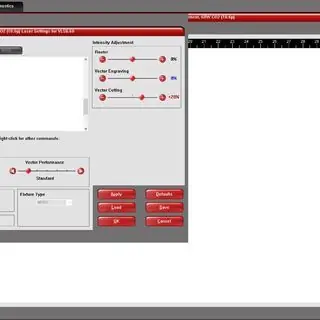
আমরা আমাদের এক্রাইলিক বর্গক্ষেত্র ব্যবহার করার আগে কার্ডবোর্ডের একটি টুকরোতে অনুশীলন করতে যাচ্ছি। এটি আমাদের যাচাই করতে সাহায্য করবে যে সবকিছু সঠিকভাবে সেটআপ করা আছে। যদি কিছু ভুল হয়ে যায়, আমরা এক্রাইলিকের একটি টুকরার চেয়ে কার্ডবোর্ডের একটি টুকরা নষ্ট করতে চাই।
- মেকার হাবের কার্ডবোর্ডের একটি স্ক্র্যাপ ধরুন।
- নীচের ডান কোণে সেটিংস বোতামটি ক্লিক করুন।
- নির্বাচন করুন: উপাদান ডাটাবেস ট্যাবের অধীনে, প্রাকৃতিক, তারপর ম্যাটবোর্ড নির্বাচন করুন
- তারপর ডিজিটাল ক্যালিপার ব্যবহার করে, আপনার কার্ডবোর্ডের বেধ পরিমাপ করুন (ইঞ্চিতে)। নীচের বাম বাক্সে উপাদান বেধ লিখুন।
- নীচে ডানদিকে বন্ধ করে প্রয়োগ করুন ক্লিক করুন।
বিজ্ঞপ্তি: লেজার এনগ্রেভারের জন্য চেকশিটটি অনুসরণ করুন এবং সম্পূর্ণ করুন যাতে আপনি প্রতিটি ধাপ সম্পন্ন করেছেন তা নিশ্চিত করতে পারেন।
- চেকশিটটি সম্পূর্ণ হয়ে গেলে, প্লে টিপুন এবং কার্ডবোর্ডে সাইন আউট কেটে দিন।
- এটি আপনার অনুশীলন কাটা। পরের ধাপে যাওয়ার আগে নিশ্চিত করুন যে এটি আপনার কেমন লাগে।
ধাপ 13: এক্রাইলিক সেটিংস লিখুন
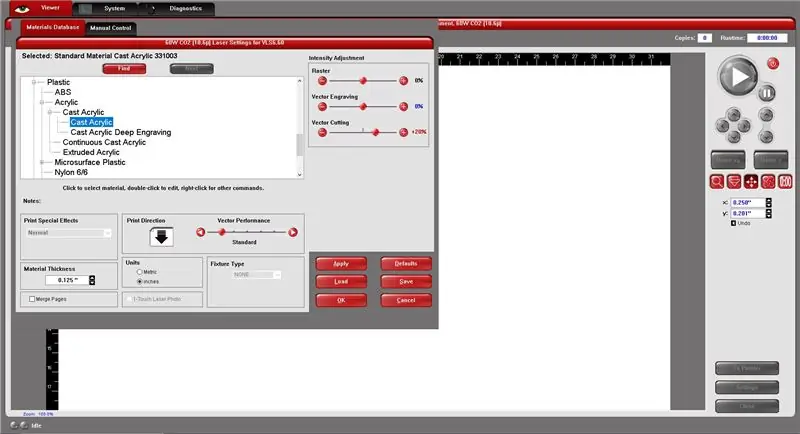
যখন আপনি আপনার এক্রাইলিক টুকরোটি কেটে এবং খোদাই করার জন্য প্রস্তুত হন, এই পদক্ষেপগুলি অনুসরণ করুন।
- লেজার বেডের উপরের বাম কোণে আপনার এক্রাইলিক স্কোয়ার রাখুন। এক্রাইলিকের নীচে কাগজটি রেখে দিন।
- নীচের ডান কোণে সেটিংস বোতামটি ক্লিক করুন।
- নির্বাচন করুন: প্লাস্টিক> এক্রাইলিক> কাস্ট এক্রাইলিক> কাস্ট এক্রাইলিক।
- তারপরে ডিজিটাল ক্যালিপার ব্যবহার করে, নীচের বাম বাক্সে (ইঞ্চিতে) উপাদানটির বেধ প্রবেশ করুন।
- নীচে ডানদিকে বন্ধ করে প্রয়োগ করুন ক্লিক করুন।
বিজ্ঞপ্তি: সমস্ত নিয়ম অনুসরণ করা হয়েছে তা নিশ্চিত করার জন্য লেজার খোদাইকারীর জন্য চেকশিটটি অনুসরণ করুন এবং সম্পূর্ণ করুন।
একবার চেকশিটটি সম্পূর্ণ হয়ে গেলে, এক্রাইলিক শীটে সাইন আউট কাটাতে প্লে টিপুন।
ধাপ 14: সমাবেশ প্রস্তুত করুন

নৈপুণ্য আঠালো, দুটি কাঠের এক্রাইলিক হোল্ডিং টুকরা এবং আপনার এক্রাইলিক চিহ্ন পান।
ধাপ 15: এক্রাইলিক থেকে আঠালো কাঠ
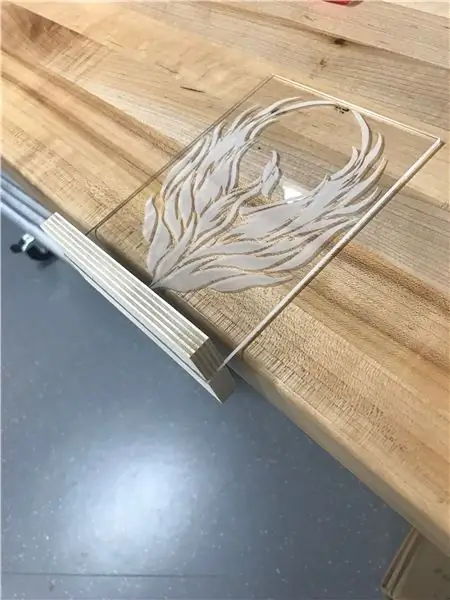
- এগিয়ে যাওয়ার আগে, এক্রাইলিকের উপর থাকা কাগজটি সরান।
- এক টুকরো কাঠের পাশে ক্রাফট আঠা লাগান।
- "ডিজাইনিং ইয়োর সাইন" ধাপে তৈরি 1/2 ইঞ্চি নীচের প্রান্তের সাথে এক্রাইলিক সারিবদ্ধভাবে দৃ gl়ভাবে আঠালো দিক টিপুন
- উল্টো এবং কাঠের দ্বিতীয় টুকরা জন্য প্রক্রিয়া পুনরাবৃত্তি।
বিজ্ঞপ্তি: একসঙ্গে টুকরো টিপে অতিরিক্ত আঠালো অপসারণের জন্য আপনি একটি কাগজের তোয়ালে ব্যবহার করতে পারেন। নিশ্চিত করুন যে প্রান্তগুলি যতটা সম্ভব ফ্লাশ এবং শুকিয়ে যাক। আঠা শুকানোর সময় চিহ্নের ওজন ধরে রাখতে পারে, কিন্তু কমপক্ষে 1-2 ঘন্টার জন্য শক্ত হবে না।
- আপনি যদি চান, তাহলে আপনি আপনার কাঠের টুকরোগুলি আঁকতে বা দাগ দিতে পারেন আরও পরিমার্জিত সমাপ্ত চেহারা তৈরি করতে।
- যদি আপনি এটি করেন, মনে রাখবেন আপনি কিছু টুকরা বালি করতে পারেন এবং কাঠকে পুনরায় পেইন্ট করতে বা পুনরায় দাগ দিতে হবে।
ধাপ 16: বেস প্রস্তুত করুন

রাউটেড চ্যানেলের উভয় পাশে ওয়েলডবন্ড আঠার পাতলা এমনকি স্তর প্রয়োগ করতে একটি পপসিকল স্টিক ব্যবহার করুন।
ধাপ 17: চূড়ান্ত সমাবেশ
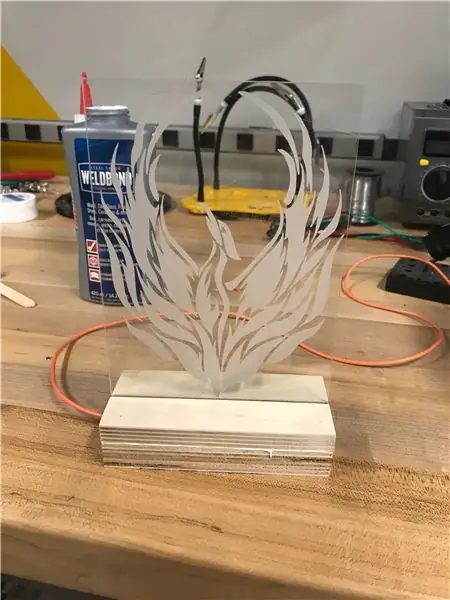

উপরের এবং নীচের অর্ধেক শক্তভাবে একসাথে টিপুন কাঠ যতটা সম্ভব সর্বোত্তমভাবে সারিবদ্ধ করুন।
বিজ্ঞপ্তি: অতিরিক্ত আঠালো মুছতে এবং সম্পূর্ণ শুকানোর জন্য একটি কাগজের তোয়ালে ব্যবহার করুন। পেইন্টিং বা দাগ হলে, এক্রাইলিক এবং তারের মতো গুরুত্বপূর্ণ অংশগুলি আবরণ করতে মাস্কিং/পেইন্টার টেপ ব্যবহার করুন।
ধাপ 18: চ্ছিক অতিরিক্ত
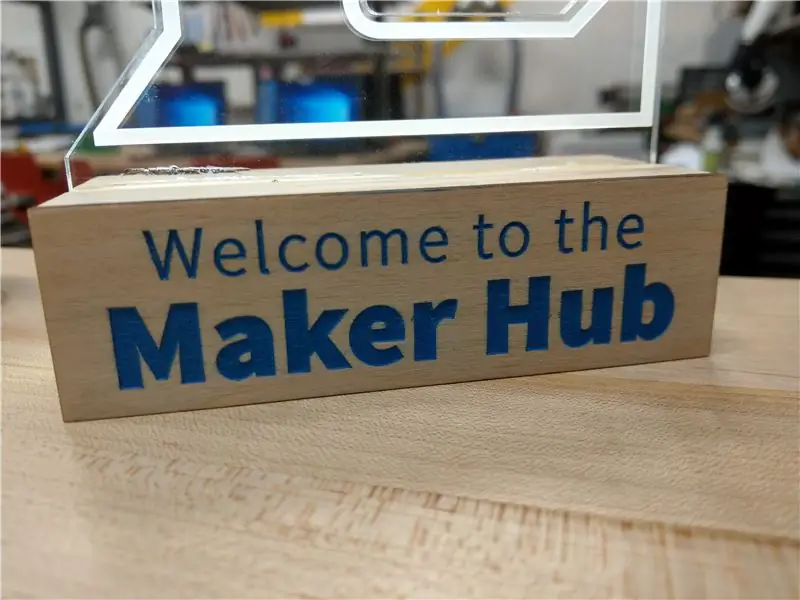
- কাঠের বেসের সামনে একটি লেজার খোদাই করা ফলক যুক্ত করুন (ছবি দেখুন)।
- দাগ বা পেইন্ট কাঠের বেস
-
বালি পক্ষগুলি যতটা সম্ভব ফ্লাশ করতে।
দ্রষ্টব্য - আপনি দাগ বা রং করার আগে বালি অন্যথায় আপনাকে এটি আবার করতে হবে।
প্রস্তাবিত:
Arduino/ব্লুটুথ দিয়ে বিভক্ত LED স্ট্রিপ সাইন: 8 টি ধাপ (ছবি সহ)

আরডুইনো/ব্লুটুথের সাথে বিভক্ত LED স্ট্রিপ সাইন: আমি আমার স্থানীয় হ্যাকারস্পেস, এনওয়াইসি রেসিস্টারে 8 তম বার্ষিক ইন্টারেক্টিভ শোতে ডিজে বুথের জন্য এই চিহ্নটি তৈরি করেছি। এই বছরের থিম ছিল দ্য রানিং ম্যান, দ্য চিংজি 1987 সাই-ফাই মুভি, যা 2017 সালে অনুষ্ঠিত হয়। সাইনটি ফোমকোর থেকে তৈরি করা হয়েছে
LED সাইন: 6 ধাপ

LED সাইন: একটি নিরাপদ, 12-ভোল্ট, অনন্য LED সাইন তৈরি করুন যা শীতল দেখায়
কিভাবে একটি বিশাল আলো আপ LED সাইন করতে: 4 ধাপ (ছবি সহ)

কিভাবে একটি বিশাল লাইট আপ এলইডি সাইন তৈরি করবেন: এই প্রকল্পে আমি আপনাকে দেখাবো কিভাবে একটি কাস্টম লেটারিং দিয়ে একটি বিশাল চিহ্ন তৈরি করা যায় যা RGB LEDs এর সাহায্যে আলোকিত হতে পারে। কিন্তু উজ্জ্বল সাদা এলইডি স্ট্রিপ ব্যবহার করে সাইনটি আপনার রুমে আপনার প্রাথমিক আলোর উৎস হিসেবেও ব্যবহার করা যেতে পারে। আসুন স্টেট পাই
ব্যাটারি ছাড়া সৌর আলো, অথবা সৌর দিনের আলো কেন নয়?: 3 ধাপ

ব্যাটারি ছাড়া সৌর আলো, অথবা সৌর দিনের আলো … কেন নয়?: স্বাগতম। আমার ইংরেজি ডেইলাইটের জন্য দু Sorryখিত? সৌর? কেন? দিনের বেলায় আমার একটু অন্ধকার ঘর আছে, এবং ব্যবহার করার সময় আমাকে লাইট চালু করতে হবে দিন ও রাতের জন্য সূর্যালোক ইনস্টল করুন (1 রুম): (চিলিতে) -সোলার প্যানেল 20w: US $ 42-ব্যাটারি: US $ 15-সৌর চার্জ নিয়ন্ত্রণ
পুনর্ব্যবহৃত পাওয়ার অ্যাডাপ্টারের সাথে সহজ মন্ত্রিসভা আলো আলো: 6 টি ধাপ

পুনর্ব্যবহারযোগ্য পাওয়ার অ্যাডাপ্টারের সাথে সহজ মন্ত্রিসভা আলো আলো: প্রত্যেকেরই পাওয়ার অ্যাডাপ্টার রয়েছে যার আর ব্যবহার নেই। পুরনো ল্যাপটপ, পোর্টেবল ফোন এবং সব ধরনের পোর্টেবল মেশিন থেকে। তাদের ফেলে দেবেন না !!!!!!!!!!!!!!!!!!!!!!!!!!!!! 12 ভোল্ট এবং 9 ভোল্ট অ্যাডাপ্টারের সন্ধান করুন। আমরা এগুলিকে পাওয়ার অ্যাডাপ্টার হিসাবে ব্যবহার করতে পারি
